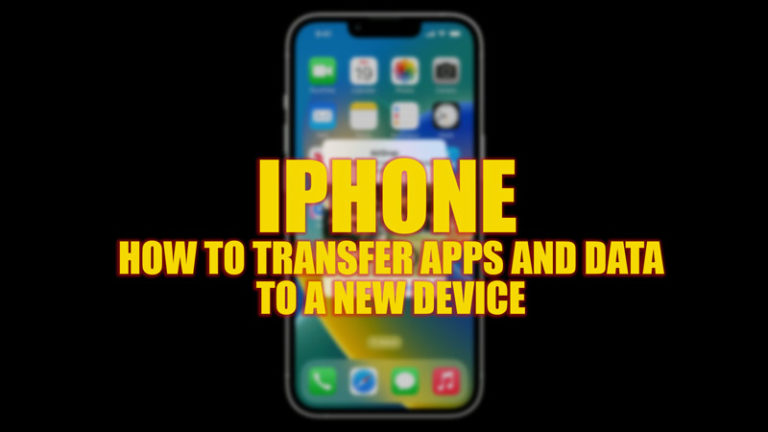Как создать сводку для YouTube с помощью ChatGPT (2023 г.)
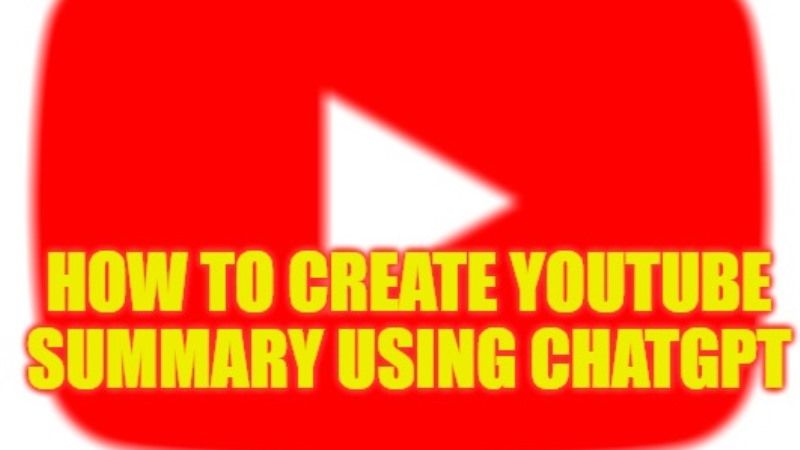
Если вы хотите создать сводку YouTube с помощью инструмента искусственного интеллекта ChatGPT, не беспокойтесь, мы вас обеспечим. В этом руководстве вы узнаете, как использовать ChatGPT для обобщения видео на YouTube, выполнив простые шаги, описанные ниже. Это очень полезно, если вы используете YouTube для получения подробной информации по различным темам. Есть также некоторые онлайн-инструменты, которые вы можете использовать для обобщения видео на YouTube, и в этом руководстве вы сможете узнать обо всех этих инструментах.
Как использовать ChatGPT для обобщения видео на YouTube (2023 г.)
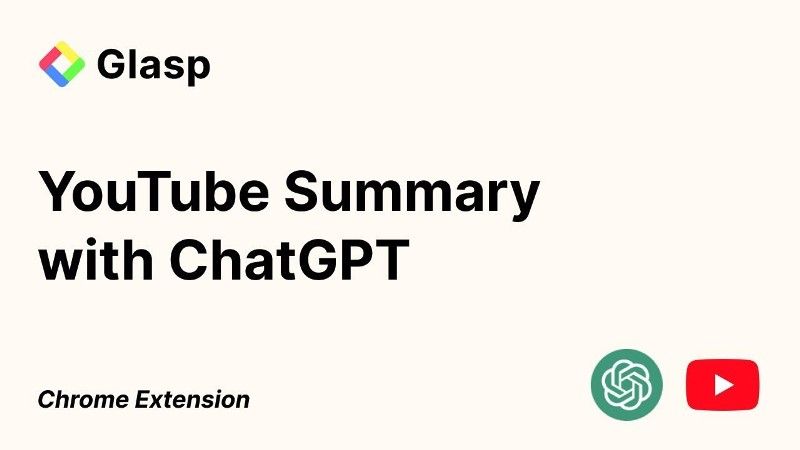
Вы можете легко создать сводку YouTube с помощью ChatGPT с помощью расширения Google Chrome под названием «Сводка YouTube с ChatGPT». Это расширение поможет вам очень быстро обобщать видео на YouTube с помощью ChatGPT.
Шаги по загрузке и установке резюме YouTube с помощью ChatGPT
- Прежде всего, скачайте код отсюда Ссылка на GitHub.
- После завершения загрузки щелкните файл правой кнопкой мыши и выберите «Распаковать», чтобы извлечь файл.
- Запустите код в наиболее часто используемой IDE, например, VS Code.
- После этого откройте Терминал и выполните следующую команду: npm install.
- Опять же, вам нужно выполнить все эти команды одну за другой, чтобы веб-пакет сгенерировал папку dist: «npm run build» или «npm run build-release».
- Запустите Google Chrome сейчас и откройте эту страницу расширений, введя эту команду и нажав клавишу Enter: chrome://extensions/
- В верхней части нажмите тумблер, чтобы включить режим разработчика.
- Наконец, нажмите кнопку «Загрузить распакованное» и выберите каталог dist, а затем установите и включите расширение «Сводка YouTube с ChatGPT».
Как использовать сводку YouTube с ChatGPT
- Откройте любое видео на YouTube.
- В правом верхнем углу нажмите на маленькое поле с надписью «Транскрипт и резюме».
- Затем нажмите кнопку «Просмотреть сводку AI».
- Это автоматически скопирует приглашение и запустит страницу ChatGPT.
- Наконец, в macOS просто нажмите клавиши Cmd + V на клавиатуре.
Это все, что вам нужно знать о том, как создать сводку YouTube с помощью ChatGPT. Если вы ищете дополнительные статьи с советами и рекомендациями по ChatGPT, ознакомьтесь с другими нашими руководствами только на нашем веб-сайте TechNClub.com: как использовать плагины ChatGPT и как исправить ошибку «Мы обнаружили подозрительное поведение» в ChatGPT.